Cách kiểm tra tình trạng ổ SSD trong Windows 10 và Windows 11
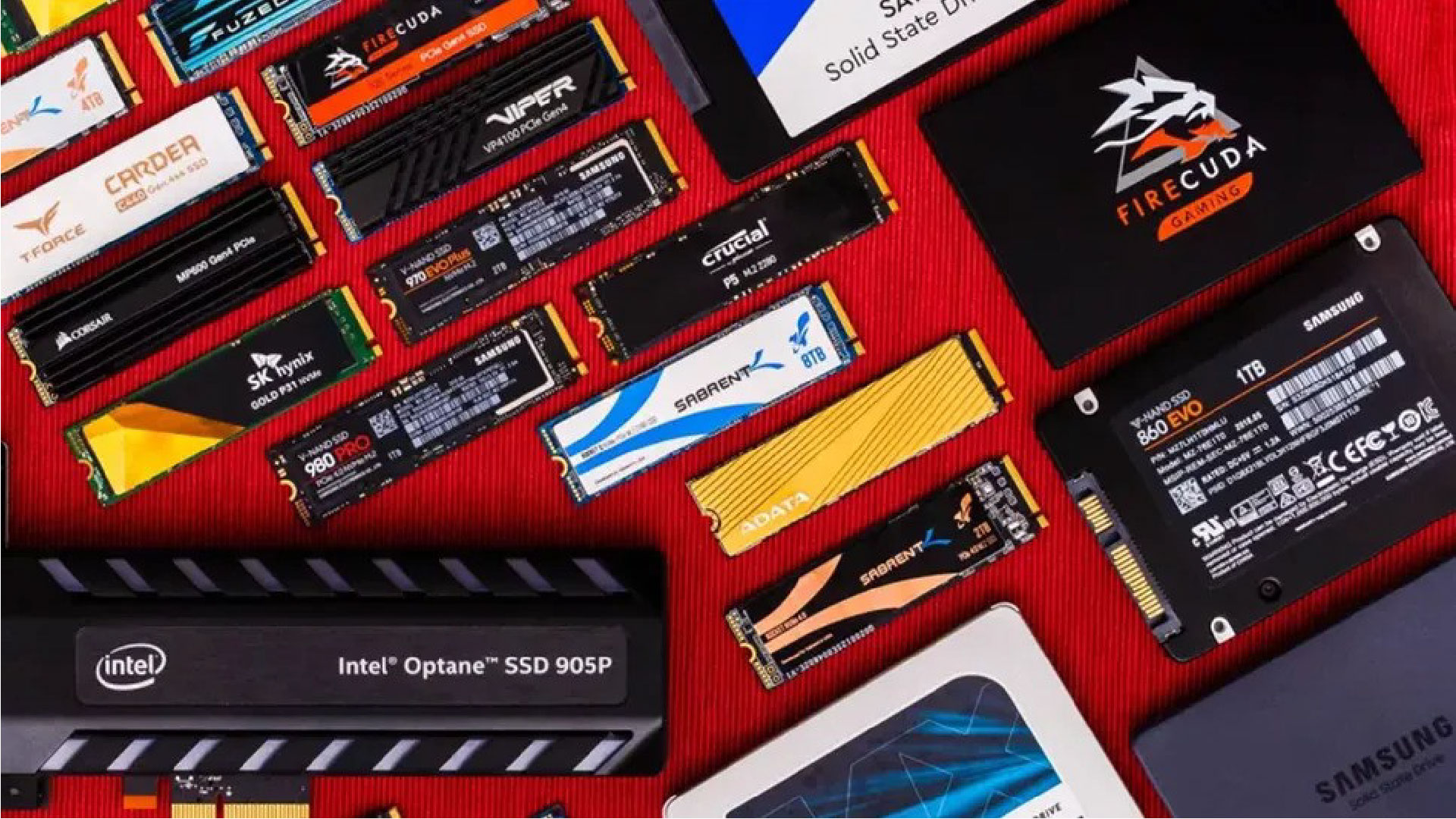
Để giữ cho máy tính của bạn hoạt động ở trạng thái tốt nhất, việc kiểm tra các thông số quan trọng của các linh kiện là điều cần thiết. Một trong những linh kiện quan trọng nhất là SSD (ổ đĩa thể rắn), nơi thường lưu trữ hệ điều hành (OS) và dữ liệu ứng dụng của bạn. Để đảm bảo SSD hoạt động trong điều kiện tốt nhất, bạn nên thực hiện kiểm tra sức khỏe định kỳ. Việc này cũng sẽ cho bạn biết về giới hạn tuổi thọ ghi dữ liệu (write endurance) của SSD mà bạn còn lại.
May mắn thay, Windows 10 và Windows 11 đều có sẵn một công cụ tích hợp cho phép bạn theo dõi sức khỏe SSD, và các ứng dụng của bên thứ ba cũng có sẵn. Bạn nên kiểm tra sức khỏe SSD nếu:
- Máy tính của bạn chạy chậm hơn bình thường.
- Các ứng dụng khởi động chậm hoặc bị lỗi (crash).
- Thường xuyên xảy ra lỗi Màn hình Xanh Chết chóc (Blue Screen of Death – BSOD).
- SSD của bạn tự đánh dấu là chỉ đọc (read-only).
Rất may, có một vài cách để theo dõi sức khỏe của SSD bằng cách sử dụng công nghệ SMART (Self-Monitoring, Analysis, and Reporting Technology) được tích hợp sẵn trong các thiết bị lưu trữ và các tiện ích phần mềm giao tiếp với nó.
Kiểm tra SMART bằng CrystalDiskInfo
CrystalDiskInfo là một tiện ích hữu ích giao tiếp với công nghệ SMART trên SSD của bạn và hiển thị lại các giá trị đó trong một giao diện dễ sử dụng.

- Tải xuống và cài đặt CrystalDiskInfo từ trang web của nhà phát hành ứng dụng.
- Mở CrystalDiskInfo, ứng dụng này ngay lập tức hiển thị cho bạn tất cả thông tin liên quan đến SSD và HDD của bạn.
Trong trường hợp này, bạn có thể thấy rằng SSD trong hệ thống này có giá trị “Giờ bật nguồn (Power On Hours)” là giờ và đã tích lũy dữ liệu ghi trong suốt vòng đời của nó. Bạn cũng sẽ tìm thấy các chi tiết như nhiệt độ SSD hiện tại và sức khỏe tổng thể. Ổ SSD được cài đặt còn lại tuổi thọ (Trạng thái Tốt), con số này đề cập đến chỉ số san lấp hao mòn (wear leveling count) của nó.
Sử dụng Command Prompt (CMD) của Windows 11 để theo dõi Sức khỏe SSD
Mặc dù bạn chắc chắn có thể tải xuống và cài đặt các ứng dụng như CrystalDiskInfo và AIDA64, Windows 11 cũng có các công cụ phân tích tích hợp sẵn.
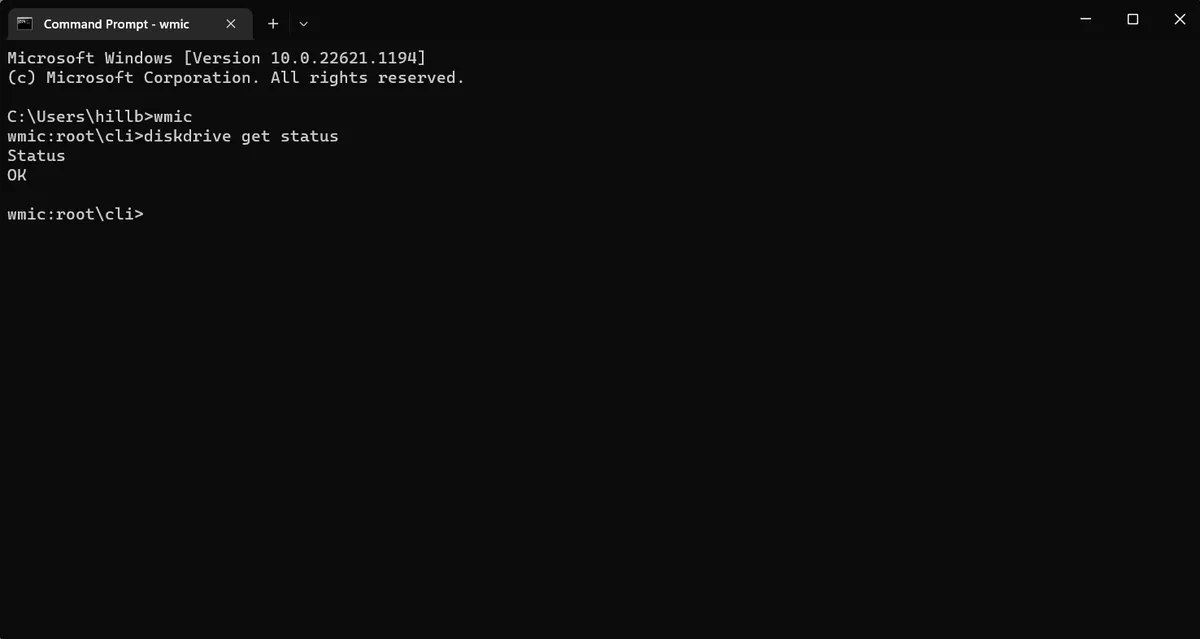
1. Nhấp vào nút Tìm kiếm trên Thanh tác vụ
2. Nhập “CMD” và nhấn Enter
3. Nhập “WMIC” và nhấn Enter
4. Nhập “diskdrive get status” và nhấn enter
Trong Command Prompt, bạn sẽ thấy một trong hai kết quả sau:
- Nếu bạn thấy “OK”: Ổ SSD của bạn đang hoạt động bình thường (nominally).
- Nếu bạn thấy “Pred Fail” (Dự đoán Lỗi): Có khả năng SSD của bạn đang bị trục trặc. Bạn nên sao lưu dữ liệu càng sớm càng tốt để đảm bảo an toàn.
Kiểm tra SMART bằng AIDA64 Extreme
- Tải xuống và cài đặt AIDA64 Extreme (bản dùng thử ngày) từ trang web của nhà phát hành.
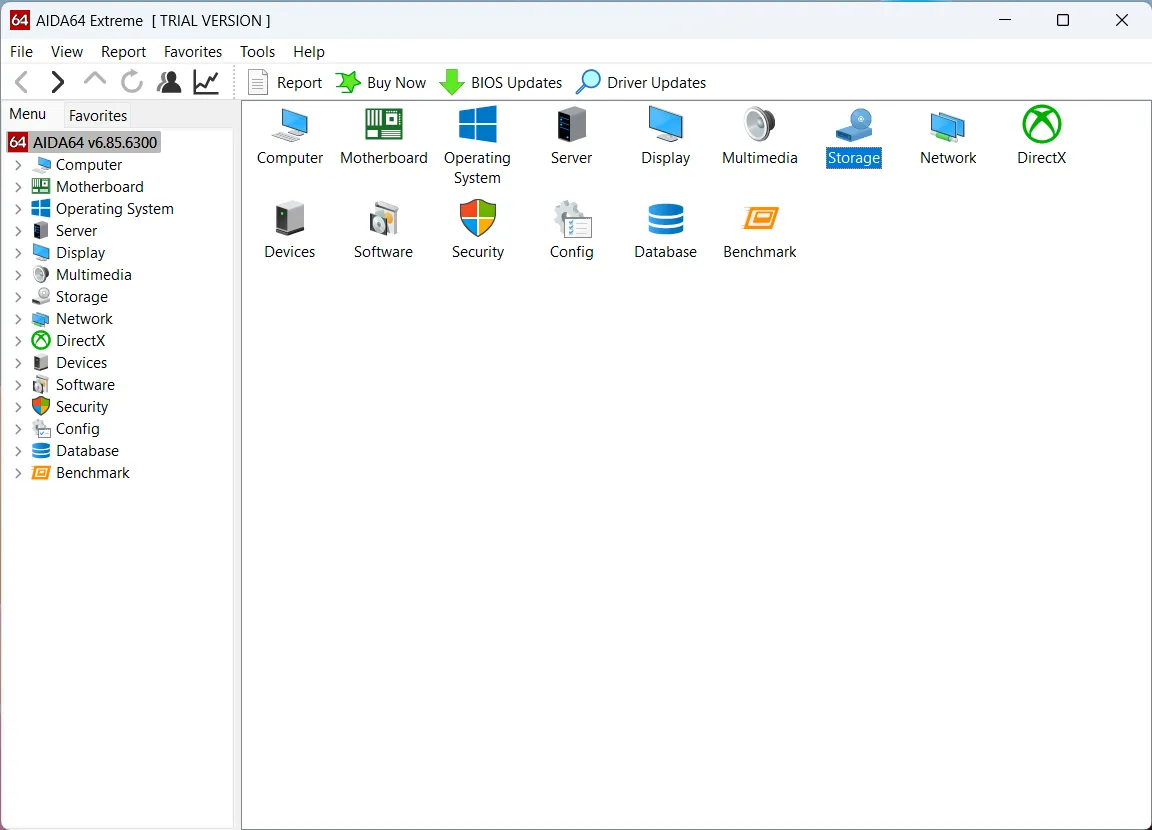
2. Mở AIDA64 Extreme và nhấp vào biểu tượng Lưu trữ từ menu chính.
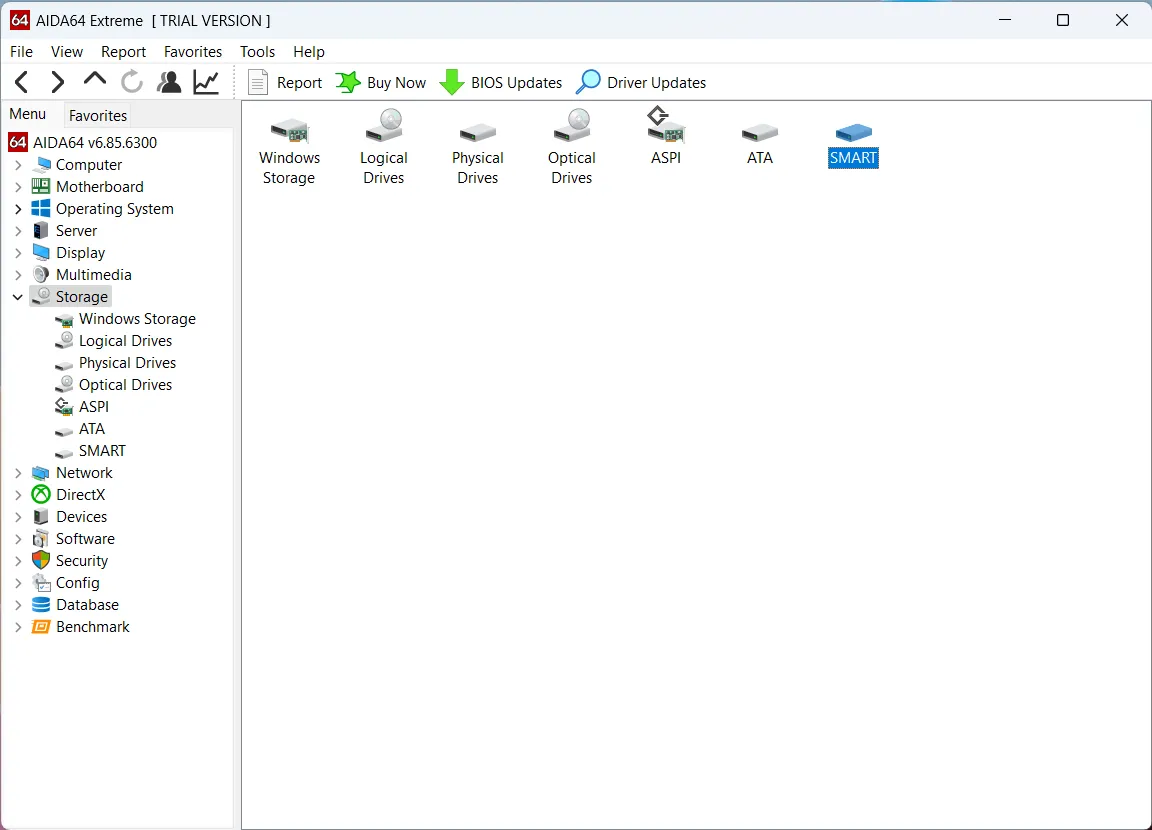
3. Nhấp vào SMART.
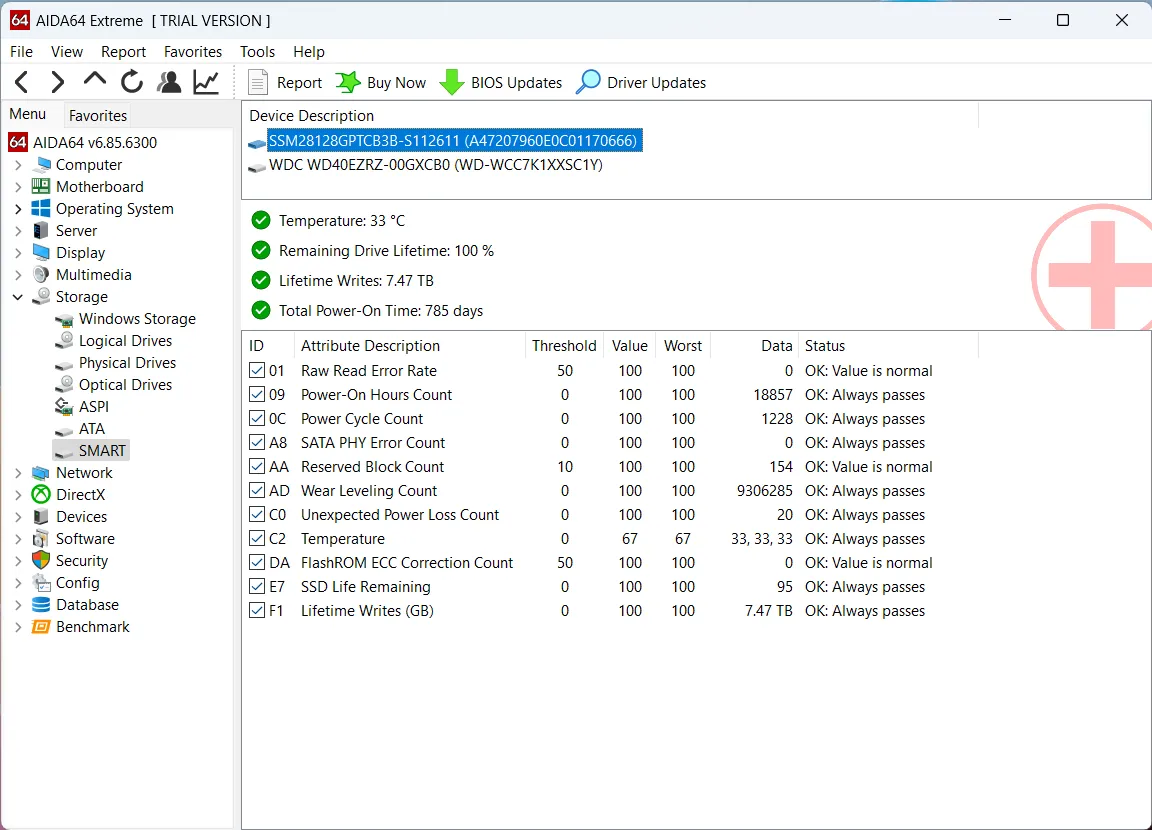
Giống như CrystalDiskMark, AIDA64 Extreme báo cáo dữ liệu SMART, nhưng theo một cách hơi khác. AIDA64 cho biết ổ đĩa này còn phần trăm tuổi thọ hữu ích ước tính và báo cáo tổng dữ liệu ghi trong suốt vòng đời bằng đơn vị terabyte. Nó cũng liệt kê tổng “Thời gian bật nguồn (Power-On Time)” là ngày. Các giá trị thuộc tính SMART tương tự (ngưỡng, hiện tại và tệ nhất) cũng được ghi chú.
Sử dụng Công cụ Đặc trưng của Nhà sản xuất để Theo dõi Sức khỏe SSD và Quét/Sửa lỗi
Một số nhà sản xuất SSD cung cấp các tiện ích sức khỏe ổ đĩa miễn phí của riêng họ, cung cấp nhiều thông tin hơn là chỉ các số liệu thống kê.
- SeaTools của Seagate cung cấp các khả năng đọc dữ liệu SMART tương tự như AIDA64 Extreme và CrystalDiskInfo (bao gồm theo dõi thuộc tính và số giờ bật nguồn), nhưng nó cũng cho phép bạn chạy một số bài kiểm tra chẩn đoán không phá hủy dữ liệu. Công cụ này cũng hoạt động trên các ổ đĩa không phải của Seagate.
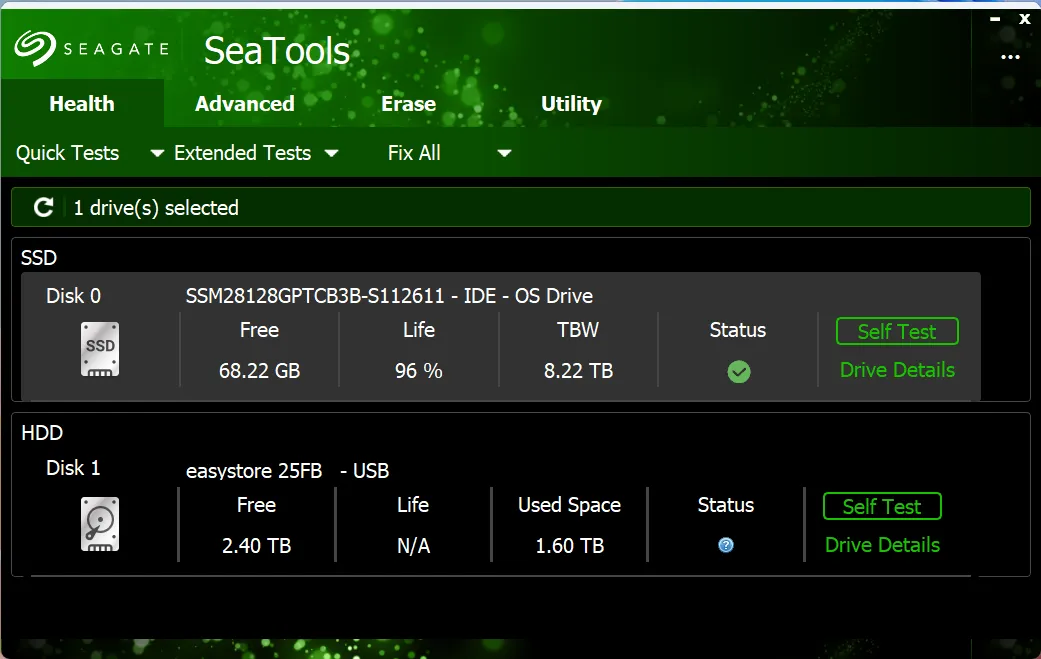
Bài kiểm tra Kiểm tra Tự chẩn đoán Ngắn (Short Self Test) hoàn thành trong vòng vài phút và chỉ báo cáo nếu bài kiểm tra Đạt (Passed) hay Thất bại (Failed). Bài kiểm tra Kiểm tra Chung Ngắn (Short Generic Test) cũng đưa ra điểm Đạt/Thất bại và mất khoảng một phút để chạy.
SeaTools thậm chí có thể cố gắng sửa lỗi (nếu chúng xuất hiện trong các bài kiểm tra trước) bằng cách sử dụng các lệnh Fix All Short và Fix All Long. Chức năng Fix All có thể sửa chữa và thay thế các khối lỗi (bad blocks), vì vậy ứng dụng cảnh báo bạn nên sao lưu dữ liệu trước khi tiến hành.
Samsung Magician Software là một tiện ích phổ biến khác với khả năng chẩn đoán SMART và theo dõi sức khỏe SSD. Vì đây là phần mềm chỉ dành cho Samsung, nó cũng có thể cho bạn biết liệu SSD trong hệ thống của bạn có phải là hàng chính hãng hay không. Samsung cũng tích hợp vào phần mềm này các tính năng như đo hiệu năng (performance benchmark), hỗ trợ cung cấp dự phòng (over provisioning) để tăng hiệu suất/tuổi thọ và khả năng cập nhật firmware cho SSD của bạn.
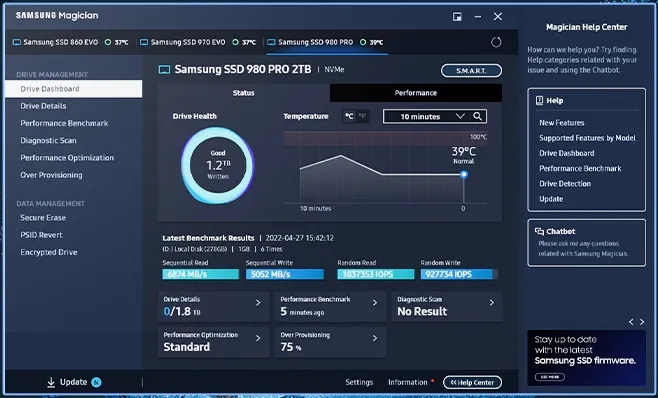
Một lựa chọn khác nữa là Western Digital Dashboard, có khái niệm tương tự như Phần mềm Samsung Magician. Nó cho phép bạn kiểm tra sức khỏe ổ đĩa/trạng thái SMART, theo dõi nhiệt độ và thậm chí nâng cấp lên firmware mới hơn, tất cả chỉ trong một tiện ích duy nhất.


















